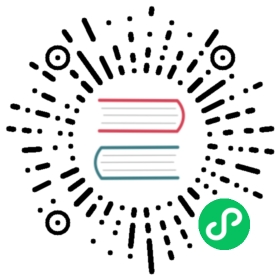表单
在 React 里,HTML 表单元素的工作方式和其他的 DOM 元素有些不同,这是因为表单元素通常会保持一些内部的 state。例如这个纯 HTML 表单只接受一个名称:
<form><label>名字:<input type="text" name="name" /></label><input type="submit" value="提交" /></form>
此表单具有默认的 HTML 表单行为,即在用户提交表单后浏览到新页面。如果你在 React 中执行相同的代码,它依然有效。但大多数情况下,使用 JavaScript 函数可以很方便的处理表单的提交, 同时还可以访问用户填写的表单数据。实现这种效果的标准方式是使用“受控组件”。
受控组件
在 HTML 中,表单元素(如<input>、 <textarea> 和 <select>)通常自己维护 state,并根据用户输入进行更新。而在 React 中,可变状态(mutable state)通常保存在组件的 state 属性中,并且只能通过使用 setState()来更新。
我们可以把两者结合起来,使 React 的 state 成为“唯一数据源”。渲染表单的 React 组件还控制着用户输入过程中表单发生的操作。被 React 以这种方式控制取值的表单输入元素就叫做“受控组件”。
例如,如果我们想让前一个示例在提交时打印出名称,我们可以将表单写为受控组件:
class NameForm extends React.Component {constructor(props) {super(props);this.state = {value: ''};this.handleChange = this.handleChange.bind(this);this.handleSubmit = this.handleSubmit.bind(this);}handleChange(event) { this.setState({value: event.target.value}); }handleSubmit(event) {alert('提交的名字: ' + this.state.value);event.preventDefault();}render() {return (<form onSubmit={this.handleSubmit}> <label>名字:<input type="text" value={this.state.value} onChange={this.handleChange} /> </label><input type="submit" value="提交" /></form>);}}
由于在表单元素上设置了 value 属性,因此显示的值将始终为 this.state.value,这使得 React 的 state 成为唯一数据源。由于 handlechange 在每次按键时都会执行并更新 React 的 state,因此显示的值将随着用户输入而更新。
对于受控组件来说,输入的值始终由 React 的 state 驱动。你也可以将 value 传递给其他 UI 元素,或者通过其他事件处理函数重置,但这意味着你需要编写更多的代码。
textarea 标签
在 HTML 中, <textarea> 元素通过其子元素定义其文本:
<textarea>你好, 这是在 text area 里的文本</textarea>
而在 React 中,<textarea> 使用 value 属性代替。这样,可以使得使用 <textarea> 的表单和使用单行 input 的表单非常类似:
class EssayForm extends React.Component {constructor(props) {super(props);this.state = { value: '请撰写一篇关于你喜欢的 DOM 元素的文章.' };this.handleChange = this.handleChange.bind(this);this.handleSubmit = this.handleSubmit.bind(this);}handleChange(event) { this.setState({value: event.target.value}); }handleSubmit(event) {alert('提交的文章: ' + this.state.value);event.preventDefault();}render() {return (<form onSubmit={this.handleSubmit}><label>文章:<textarea value={this.state.value} onChange={this.handleChange} /> </label><input type="submit" value="提交" /></form>);}}
请注意,this.state.value 初始化于构造函数中,因此文本区域默认有初值。
select 标签
在 HTML 中,<select> 创建下拉列表标签。例如,如下 HTML 创建了水果相关的下拉列表:
<select><option value="grapefruit">葡萄柚</option><option value="lime">酸橙</option><option selected value="coconut">椰子</option><option value="mango">芒果</option></select>
请注意,由于 selected 属性的缘故,椰子选项默认被选中。React 并不会使用 selected 属性,而是在根 select 标签上使用 value 属性。这在受控组件中更便捷,因为您只需要在根标签中更新它。例如:
class FlavorForm extends React.Component {constructor(props) {super(props);this.state = {value: 'coconut'};this.handleChange = this.handleChange.bind(this);this.handleSubmit = this.handleSubmit.bind(this);}handleChange(event) { this.setState({value: event.target.value}); }handleSubmit(event) {alert('你喜欢的风味是: ' + this.state.value);event.preventDefault();}render() {return (<form onSubmit={this.handleSubmit}><label>选择你喜欢的风味:<select value={this.state.value} onChange={this.handleChange}> <option value="grapefruit">葡萄柚</option><option value="lime">酸橙</option><option value="coconut">椰子</option><option value="mango">芒果</option></select></label><input type="submit" value="提交" /></form>);}}
总的来说,这使得 <input type="text">, <textarea> 和 <select> 之类的标签都非常相似—它们都接受一个 value 属性,你可以使用它来实现受控组件。
注意
你可以将数组传递到
value属性中,以支持在select标签中选择多个选项:
<select multiple={true} value={['B', 'C']}>
文件 input 标签
在 HTML 中,<input type="file"> 允许用户从存储设备中选择一个或多个文件,将其上传到服务器,或通过使用 JavaScript 的 File API 进行控制。
<input type="file" />
因为它的 value 只读,所以它是 React 中的一个非受控组件。将与其他非受控组件在后续文档中一起讨论。
处理多个输入
当需要处理多个 input 元素时,我们可以给每个元素添加 name 属性,并让处理函数根据 event.target.name 的值选择要执行的操作。
例如:
class Reservation extends React.Component {constructor(props) {super(props);this.state = {isGoing: true,numberOfGuests: 2};this.handleInputChange = this.handleInputChange.bind(this);}handleInputChange(event) {const target = event.target;const value = target.type === 'checkbox' ? target.checked : target.value;const name = target.name;this.setState({[name]: value });}render() {return (<form><label>参与:<inputname="isGoing" type="checkbox"checked={this.state.isGoing}onChange={this.handleInputChange} /></label><br /><label>来宾人数:<inputname="numberOfGuests" type="number"value={this.state.numberOfGuests}onChange={this.handleInputChange} /></label></form>);}}
这里使用了 ES6 计算属性名称的语法更新给定输入名称对应的 state 值:
例如:
this.setState({[name]: value});
等同 ES5:
var partialState = {};partialState[name] = value;this.setState(partialState);
另外,由于 setState() 自动将部分 state 合并到当前 state, 只需调用它更改部分 state 即可。
受控输入空值
在受控组件上指定 value 的 prop 会阻止用户更改输入。如果你指定了 value,但输入仍可编辑,则可能是你意外地将value 设置为 undefined 或 null。
下面的代码演示了这一点。(输入最初被锁定,但在短时间延迟后变为可编辑。)
ReactDOM.render(<input value="hi" />, mountNode);setTimeout(function() {ReactDOM.render(<input value={null} />, mountNode);}, 1000);
受控组件的替代品
有时使用受控组件会很麻烦,因为你需要为数据变化的每种方式都编写事件处理函数,并通过一个 React 组件传递所有的输入 state。当你将之前的代码库转换为 React 或将 React 应用程序与非 React 库集成时,这可能会令人厌烦。在这些情况下,你可能希望使用非受控组件, 这是实现输入表单的另一种方式。
成熟的解决方案
如果你想寻找包含验证、追踪访问字段以及处理表单提交的完整解决方案,使用 Formik 是不错的选择。然而,它也是建立在受控组件和管理 state 的基础之上 —— 所以不要忽视学习它们。